- Pengarang Abigail Brown [email protected].
- Public 2023-12-17 06:56.
- Diubah suai terakhir 2025-01-24 12:18.
Microsoft Office Online boleh berfungsi sebagai alternatif MS Office percuma, kerana ia membolehkan anda mengedit dan berkongsi fail yang dibuat dalam pemproses perkataan, hamparan dan program pembentangan, serta mengakses Outlook dan OneNote.
Semua yang dilakukan melalui versi Office dalam talian dilakukan melalui penyemak imbas web dan disimpan dalam talian, supaya anda boleh mengakses fail dari mana-mana sahaja.
Apa yang Kami Suka
- Tiada muat turun perisian.
- Membuka setiap jenis fail yang disokong oleh aplikasi desktop MS Office.
- Kongsi dan bekerjasama.
- Templat percuma.
- Simpan kerja anda secara automatik.
- Antara muka biasa serupa dengan versi desktop.
- Semakan ejaan automatik dalam Word, OneNote, Kalendar dan Outlook.
Apa yang Kami Tidak Suka
- Fail mesti wujud dalam OneDrive sebelum digunakan.
- Tidak dapat menyemak ralat ejaan dalam Excel atau PowerPoint.
- 2 GB ialah saiz fail yang disokong terbesar.
- Tidak selalu boleh menyimpan kembali ke format asal.
Menggunakan Office Online
Apabila anda melawati Office.com dan log masuk dengan akaun Microsoft anda, terdapat menu, seperti yang anda lihat di atas, yang menyediakan akses kepada semua apl yang anda tawarkan. Beginilah cara anda mengakses Excel dalam talian, atau Word, atau Outlook, dsb.
Apabila anda memilih apl, anda akan dibawa kepadanya serta-merta, di mana anda boleh membuat dan mengedit fail yang sudah ada dalam akaun anda dan memuat naik yang baharu. Contohnya, Excel Online mempunyai butang Muat naik dan buka yang membolehkan anda memilih XLS, XLSX, XLB, CSV atau fail lain yang disokong daripada komputer anda.
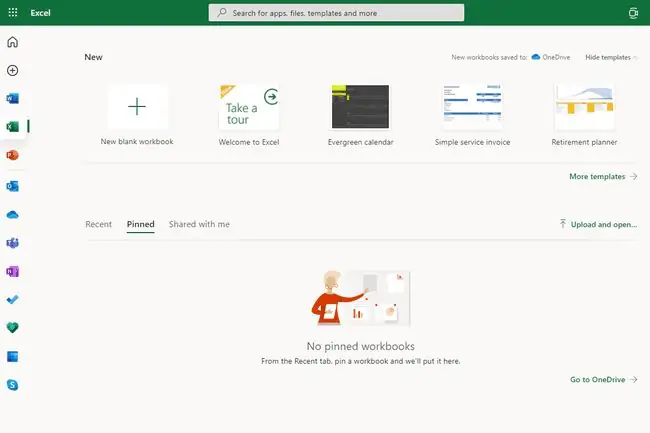
Office Online juga menjadikannya sangat mudah untuk berkongsi fail dan mengerjakan dokumen dengan orang lain dalam masa nyata. Pautan boleh dikongsi yang boleh dibuka oleh sesiapa sahaja yang mempunyai akaun Microsoft, supaya anda boleh bekerjasama pada fail.
Format Fail Dalam Talian Microsoft Office
Microsoft Office Online menyokong sepenuhnya jenis fail berikut, bermakna anda boleh membuka dan menyimpan semula ke format ini:
DOCM, DOCX, PPTM, PPTX, XLSM, XLSX
Fail lain juga disokong, seperti CSV, tetapi selepas mengeditnya, jika anda ingin menyimpannya semula ke komputer anda, anda perlu memilih XLSX atau XLSM.
Anda boleh, walau bagaimanapun, memanfaatkan alat eksport yang membenarkan penyimpanan format seperti ODT dan PDF sebagai dokumen yang dimuat turun. Jika tidak, Office menyimpan ke OneDrive secara lalai dan ia dipautkan dengan versi desktop Office anda supaya senarai fail terbaharu anda disegerakkan antara kedua-duanya.
Microsoft Office Online lwn. Microsoft Office
Versi desktop serupa dengan versi dalam talian. Walaupun beberapa ciri mungkin tidak terdapat dalam alat dalam talian, rupa dan rasa keseluruhan adalah hampir sama. Kedua-duanya mengandungi Word, Excel, PowerPoint, Outlook dan OneNote.
Had utama berkaitan dengan kepenuhan set ciri. Apl desktop, berdasarkan pada pemacu keras dengan akses kepada sistem pengendalian, mengandungi alat yang lebih kaya untuk perkara seperti memasukkan objek kompleks. Walaupun Office Online sememangnya suite produktiviti dalam talian yang berciri penuh, tiada platform dalam talian sahaja secara amnya menawarkan keupayaan yang sama seperti program yang dipasang secara tempatan.
Tiada versi dalam talian Access atau Publisher pada masa ini.
Pemikiran tentang Microsoft Office Online
Jika anda biasa dengan Office pada desktop anda, menggunakan versi dalam talian adalah mudah, kerana menu dan fungsi adalah serupa, jika tidak sama.
Format fail biasa dibenarkan dan setiap format tunggal yang disokong Office disokong dalam versi dalam talian. Walau bagaimanapun, terdapat perbezaan besar dalam cara Office Online menggunakan fail ini berbanding dengan versi desktop.
Katakan anda sedang bekerja dengan orang lain pada fail DOC yang dibuat dalam program seperti SSuite Office. Jika anda memuatkan fail DOC ini ke dalam Office Online dan cuba membuat sebarang suntingan, fail tersebut ditukar kepada DOCX secara automatik. Ini bermakna apabila anda menyimpannya dan mengembalikannya kepada pengguna SSuite, pengeditan tidak boleh dibuat kerana suite pejabat itu tidak membenarkan fail DOCX dibuka.






